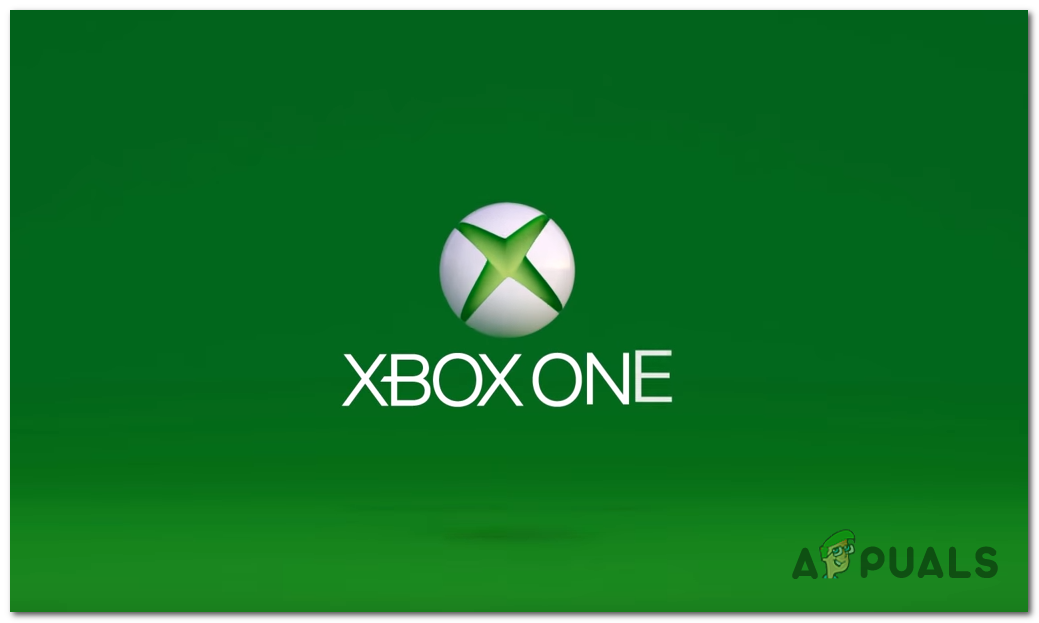Bazı Call of Duty: Advanced Warfare kullanıcıları, ' Hata Kodu 8224 'Çok oyunculu bir oyuna atlamaya çalıştıklarında. Etkilenen kullanıcıların çoğu, kooperatif exo-hayatta kalma oyunlarına katılabileceklerini bildiriyor, sadece normal çok oyunculu bu sorundan etkileniyor.

Cod AW Hata Kodu 8224
Bu sorunu araştırdıktan sonra, bu belirli hata kodunun görünmesine katkıda bulunabilecek birkaç farklı ortak senaryo olduğu ortaya çıktı. Call of Duty Advanced Warfare içinde Hata Kodu 8224'e neden olduğu bilinen olası suçluların kısa bir listesi:
- Yaygın sunucu sorunu - Bu belirli hata kodunun belirli bir veya çok platformlu sunucu sorunu nedeniyle de ortaya çıkabileceği iyi bilinen bir gerçektir. Bu senaryo uygulanabilirse, yapabileceğiniz tek şey sunucu sorununu onaylamak ve nitelikli geliştiricilerin sorunu çözmesini beklemektir.
- Mağaza bilgileri hatası - Bir PlayStation 4'te bu sorunla karşılaşıyorsanız, bir mağaza bilgisi sorunuyla karşılaşıyor olabilirsiniz. Bu sorunu çözmek için, PS4 Mağazası'nı açmanız ve oyuna dönmeden ve bağlantıyı yeniden denemeden önce ilgili tüm bilgilerin yüklenmesini beklemeniz gerekir.
- Temp dosyası bozulması - Ayrıca bir geçici dosya oyun tarafından oluşturulan bu özel soruna neden olur. Bu senaryo geçerliyse, bilgisayarınızı yeniden başlatarak veya aygıtınızı kapatıp açarak (bu sorunla bir konsolda karşılaşıyorsanız) bu sorunu çözebilmelisiniz.
- TCP veya IP Tutarsızlığı - Diğer oyunlarda benzer sorunları fark etmeye başladıysanız, bir TCP veya IP tutarsızlığı ile uğraşıyor olabileceğinizi düşünmeye başlamalısınız. Bu senaryo uygulanabilirse, yönlendiricinizi yeniden başlatarak veya sıfırlayarak sorunu çözebilmelisiniz.
Yöntem 1: Sunucu Sorunlarını Kontrol Etme
Aşağıdaki diğer düzeltmelerden herhangi birini denemeden önce, oyunun şu anda çok oyunculu oyunları etkileyen yaygın bir sunucu sorununun ortasında olmadığından emin olarak bu sorun giderme kılavuzuna başlamalısınız.
Bu senaryonun uygulanabilir olabileceğinden şüpheleniyorsanız, önce adanmış Activision durum sayfası oyunun şu anda sunucu sorunlarıyla ilgilenip ilgilenmediğini görebilirsiniz.

Call of Duty Modern Warfare'in durum sunucusunu kontrol etme
Sık kullandığınız tarayıcınızdan durum sayfasını açtıktan sonra, sayfanın sağ üst köşesindeki açılır menüyü kullanın ve şu şekilde değiştirin: Call of Duty Advanced Warfare bağlam menüsünden.
Doğru oyunu seçtikten sonra, web sitesinin şu anda herhangi bir sorun bildirip bildirmediğine bakın. Oyunda yeşil bir onay işareti varsa (Çevrimiçi), şu anda oyunu etkileyen hiçbir sunucu sorunu olmadığı anlamına gelir.
Ancak, şu anda oynadığınız platformun çevrimiçi bileşeniyle ilgili bir sorun olduğunda da bu sorunun ortaya çıkabileceğini unutmayın. Neyse ki, bunu da platformunuza tıklayarak kontrol edebilirsiniz. Ağa Göre Sunucu Durumu.
8224 hata koduyla karşılaştığınız platforma tıklayarak, Call of Duty Advanced Warfare'ı etkileyebilecek herhangi bir temel sorun olup olmadığına bakın.

Oyunu oynadığınız platformun Durum Sayfasını doğrulama
Not: Doğruladığınız durum sayfalarından birinin şu anda sunucu hatalarını bildirmesi durumunda, aşağıdaki gibi 3. taraf hizmetlerini de kontrol etmelisiniz. DownDtector veya IsItDownRightNow Bölgenizdeki diğer oyuncuların da aynı 8224 hata kodunu rapor edip etmediğini görmek için.

Call of Duty Advanced Warfare ile sunucu sorunu
Olası suçlular listenizden başarılı bir şekilde bir sunucu sorunu yaşıyorsanız, aşağıdaki ilk olası düzeltmeye geçin.
Yöntem 2: Mağaza Bilgilerini Yüklemeye Zorlama (Yalnızca PS4)
Bir PS4 Konsolunda bu sorunla karşılaşırsanız, Arkadaş listesi bilgilerinin yüklenmediği ve Call of Duty Advanced Warfare'ın sosyal menüsünün doldurulamayacağı garip bir aksaklıkla karşılaşma ihtimaliniz vardır.
Neyse ki, etkilenen birkaç kullanıcı bu belirli sorun için bir düzeltme bulmayı başardı - Tek yapmanız gereken oyunu arka plana koymak ve ardından Bileşeni sakla ana kontrol panelinden çıkarın ve tamamen yüklenmesini bekleyin.

PlayStation Store'un yüklenmesi bekleniyor
Tüm ilgili mağaza bilgileri tam olarak yüklendikten sonra, mağazada varolun, oyuna geri dönün ve daha önce hataya neden olan eylemi tekrarlayın.
Aynı hata kodu hala oluşuyorsa, aşağıdaki bir sonraki olası düzeltmeye geçin.
Yöntem 3: Makineyi Sıfırlama veya Güç Döndürme
Etkilenen bazı kullanıcılara göre, bu sorun, oyun sunucusu ile COD AW arasındaki bağlantıya müdahale eden bir tür bozuk geçici dosya nedeniyle de ortaya çıkabilir. Bunun PC, Xbox One ve Playstation 4'te gerçekleştiği onaylandı.
PC'de, daha önce 8224 hata kodunu gören bazı kullanıcılar, bu sorunu yalnızca bilgisayarlarını yeniden başlatarak çözmeyi başardılar. Görünüşe göre, bu, çoğu durumda sorunu çözecek olan oyunla ilgili geçici verilerin temizlenmesine neden olacak.
Hata kodunu bir konsolda görüyorsanız, konsolunuzu kapatıp açmak için aşağıdaki alt kılavuzlardan birini izleyin:
A. Güç döngüsü Playstation 4 Konsolu
- PlayStation konsolunuz tamamen açıkken, konsolunuzdaki güç düğmesine basın ve basılı tutun ve konsol fanlarının kapandığını fiziksel olarak duyana kadar basılı tutun.

Güç döngüsü Ps4
- Konsol kapatıldıktan sonra, güç kablosunu prizden fiziksel olarak çıkarın ve güç kapasitörlerinin tamamen boşalmasına izin vermek için bir dakika kadar bekleyin.
- Bu süre geçtikten sonra konsolunuzu tekrar bir güç kaynağına bağlayın ve geleneksel olarak başlatın.
- Bir sonraki başlangıç tamamlandıktan sonra, Call of Duty Advanced Warfare'i bir kez daha başlatın ve çok oyunculu bir oyuna katılmaya çalıştığınızda aynı 8224 hata kodunu görmeye devam edip etmediğinizi görün.
B. Güç Döngüsü Xbox One Konsolu
- Konsolunuzun tamamen açık olduğundan emin olarak başlayın, ardından konsolunuzdaki Xbox One güç düğmesini basılı tutun. Düğmeyi yaklaşık 10 saniye basılı tutun veya ön LED'in aralıklı olarak yanıp söndüğünü görene kadar.

Xbox One'da güç düğmesine basma
- Konsolu geleneksel olarak tekrar açmadan önce tam bir dakika bekleyin. Beklerken, güç kablosunu prizden çıkarın ve güç kapasitörlerinin boşalması için bir dakika kadar bekleyin.
- Ardından, konsolunuzu geleneksel olarak yeniden başlatın ve bir sonraki konsol başlangıcında daha uzun animasyon dizisini bekleyin. Uzun bir başlangıç animasyonu görürseniz (5 saniyeden fazla), bu, güç döngüsü prosedürünün başarılı olduğunun onayıdır.
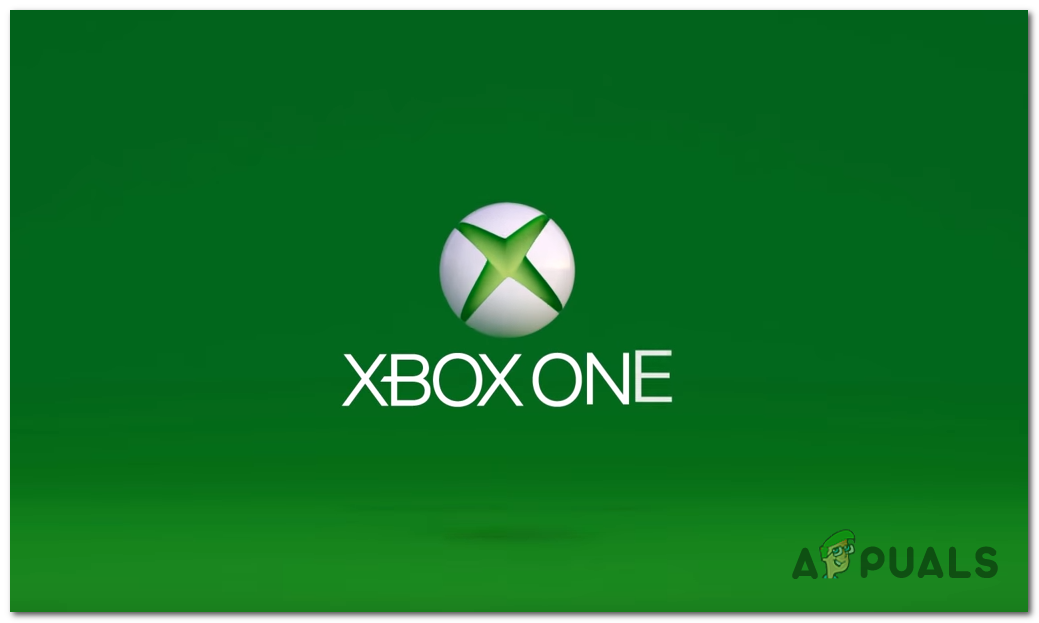
Xbox One Başlangıç Animasyonu
- Başlangıç tamamlandığında, Call of Duty Advanced Warfare'ı bir kez daha başlatın ve sorunun şimdi çözülüp çözülmediğine bakın.
Aynı sorun hala devam ediyorsa, aşağıdaki bir sonraki olası düzeltmeye geçin.
Yöntem 4: Yönlendiricinizi Yeniden Başlatma veya Sıfırlama
Yukarıdaki güç döngüsü prosedürü sorunu çözmenize izin vermediyse ve yaygın bir sunucu sorunuyla uğraşmadığınızı zaten onayladıysanız, yeteneğinizi etkileyen bir IP veya TCP tutarsızlığı ile uğraşıyor olabilirsiniz. oyun sunucusuna bağlanın. Şu anda çok oyunculu bir bileşen içeren diğer oyunlarla benzer sorunlar yaşıyorsanız bu daha da olasıdır.
Bu senaryo uygulanabilirse, mevcut ağınızı yeniden başlatarak bu sorunu çözebilmeli ve yönlendiricinizi, ağınızı tetikleyen cihaza yeni ağ verileri atamaya zorlamalısınız. 8224 hatası kodu.
Ağı yeniden başlatmak için, AÇIK KAPALI Yönlendiricinizin gücünü kesmek için düğmeye basın. Daha sonra, güç kablosunu fiziksel olarak ayırın ve güç kapasitörlerinin deşarj olması için yeterli süre vermek için 5 dakika bekleyin ve size farklı bir IP aralığı atanmasını sağlayın.

Yönlendiriciyi Yeniden Başlatma
Bu süre geçtikten sonra, yönlendiricinizin gücünü yeniden sağlayın ve cihazı tekrar başlatmak için güç düğmesine basın. İnternet erişimi geri yüklendikten sonra, daha önce soruna neden olan işlemi tekrarlayın ve sorunun şimdi çözülüp çözülmediğine bakın.
Aynı 8224 hata kodu hala oluşuyorsa, yapmanız gereken bir sonraki mantıksal şey, bir yönlendirici sıfırlama prosedürü ile ilerlemektir.
Ancak bu işlemi başlatmadan önce, bunun yönlendiriciniz için daha önce ayarladığınız tüm özel ayarları kaldıracağını unutmayın. Bunun yapacağı şey, esas olarak ağ cihazınızı fabrika durumuna geri döndürmektir.
Sıfırlama prosedürünü başlatmak için, küçük bir tornavida veya kürdan gibi keskin bir nesneye ihtiyacınız olacak. Sıfırla yönlendiricinizin arkasındaki düğmesine basın.

Yönlendirici için sıfırlama düğmesi
İşlem tamamlandığında, internet erişimini geri yükleyin ve hata kodunun şimdi çözülüp çözülmediğine bakın.
Not: İnternet servis sağlayıcınız kullanıyorsa PPPoE , bağlantıyı yeniden oluşturmak için yönlendirici ayarlarınıza giriş kimlik bilgilerinizi yeniden girmeniz gerekecektir.
Etiketler görev çağrısı 5 dakika okundu